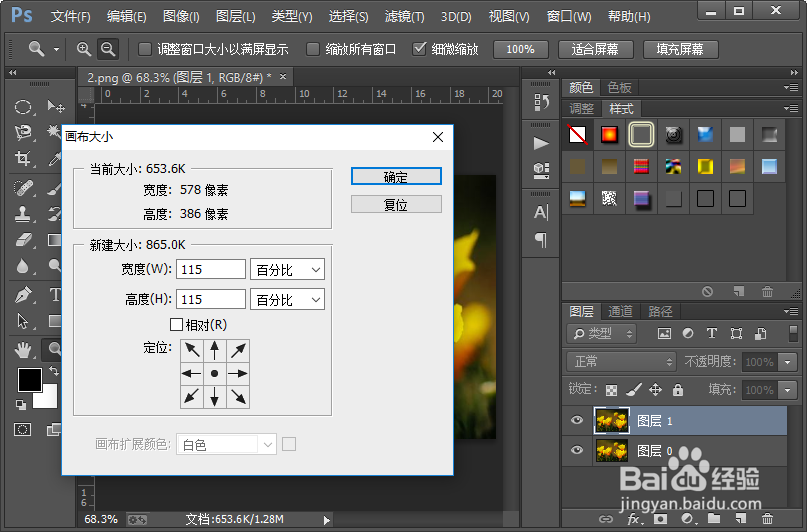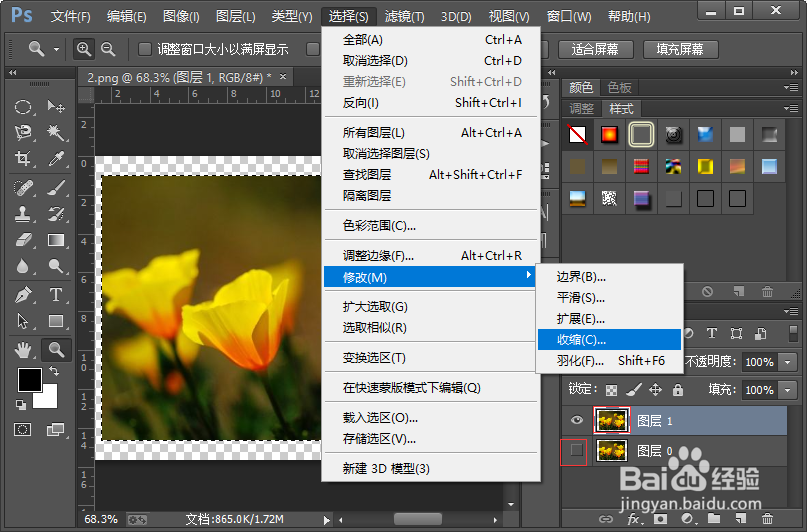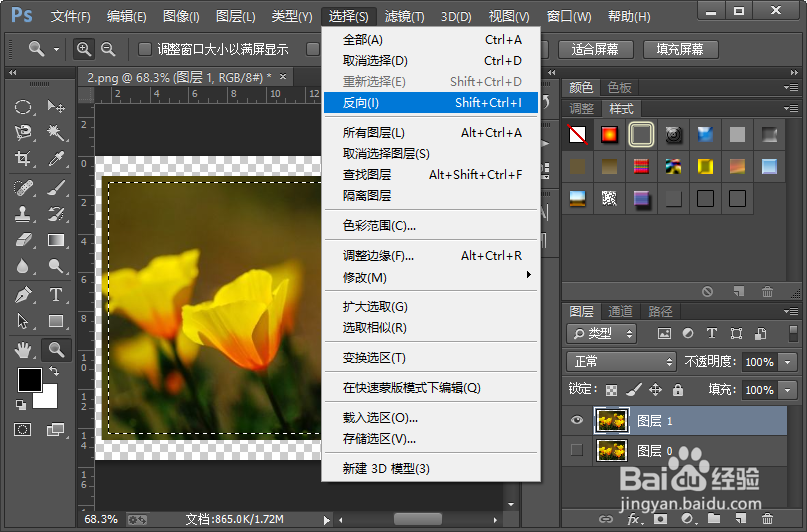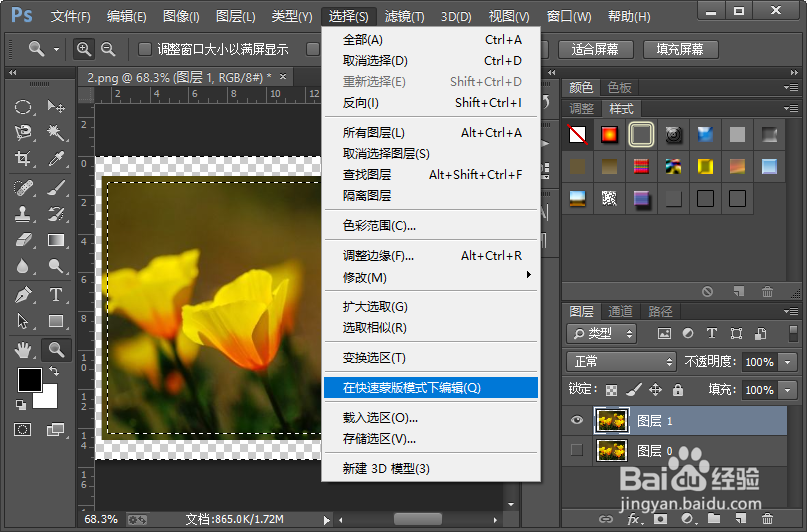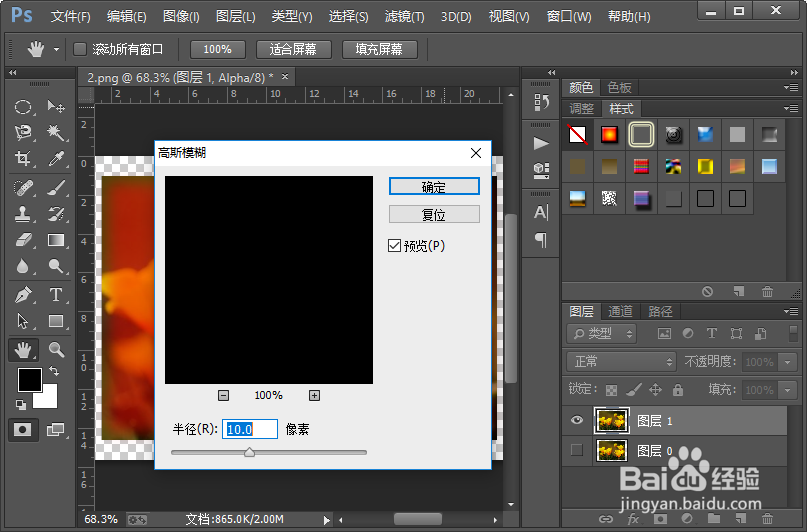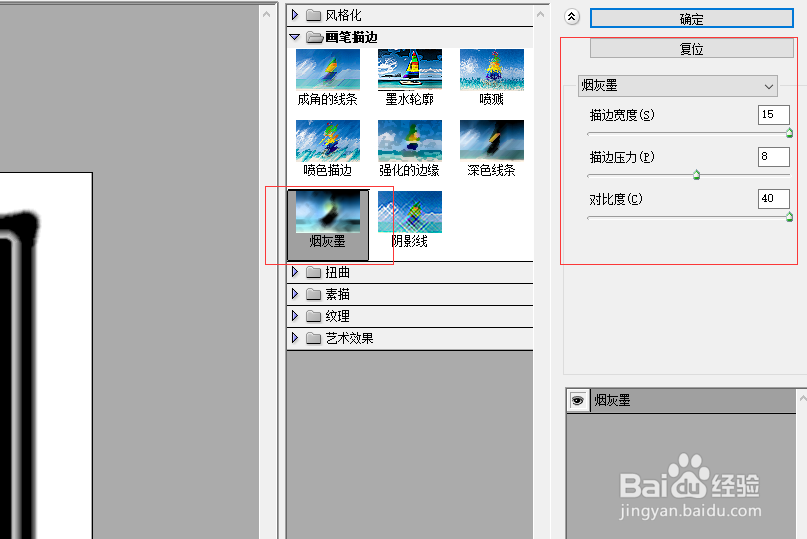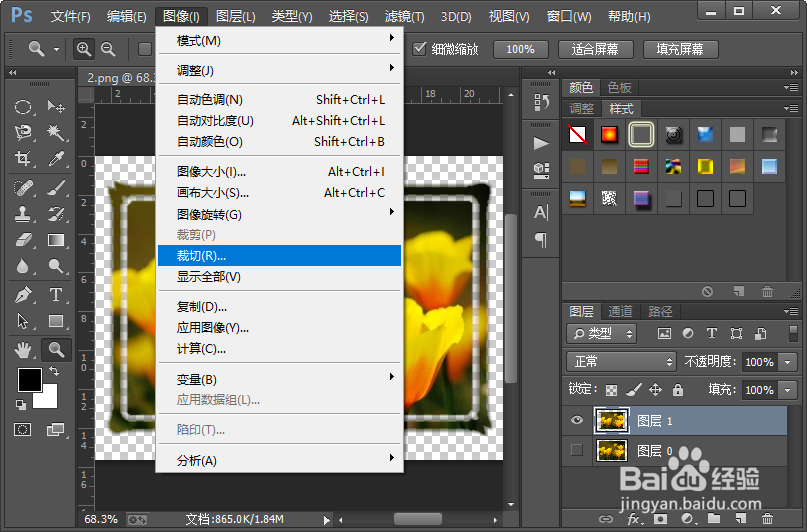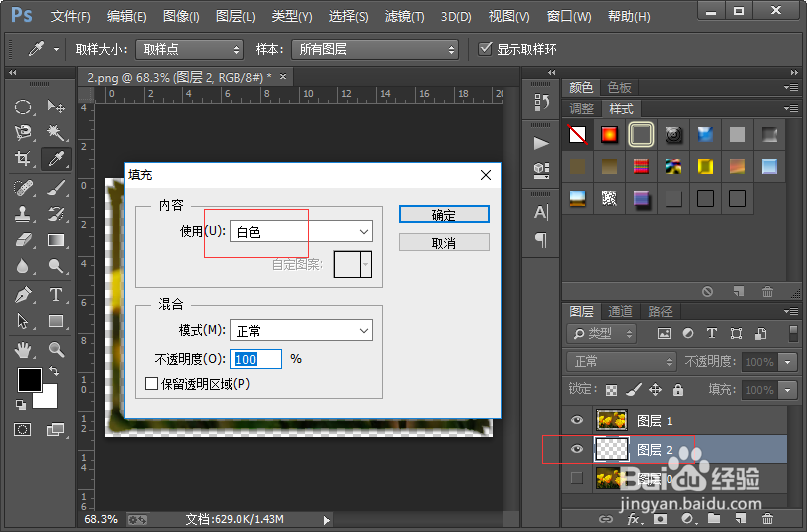如何使用ps软件制作图片的唯美边框效果
1、我们打开电脑里面的ps软件之后,打开一张想要制作唯美边框效果的图片。
2、接下来我们使用快捷键CTRL加a全选整个画布,然后使用快捷键CTRL加c复制,接着使用快捷键CTRL加v粘贴;然后我们调整画布的大小,把画布的宽度和高度都调整为原来的115%。
3、隐藏下面的图片图层,然后我们按住键盘上的CTRL键,点击图片图层的缩略图调出选区,接下来我们收缩选区,收缩选区的收缩量,我们设置为十像素就可以了。
4、反向选择选区,然后自行选择-在快速蒙版模式下编辑的命令进入快速蒙版模式;接着我们添加一个高斯模糊滤镜效果高斯模糊的半径,我们设置为10.0像素就可以了。
5、从滤镜库中找到画笔描边里面的烟灰墨,选择并设置如图所示的参数;然后我们退出快速蒙版模式,形成如图所示的选区。
6、接下来我们按键盘上的删除键进行删除;使用快捷键CTRL加d取消选区;然后执行图像-裁切命令,对图片进行裁切。
7、接下来我们新建一个空白图层,并把空白图层移动到图层 1的下面,并给这个空白图层填充白色。
8、这样我们就制作好了图片的唯美边框效果,小伙伴们你们学会了吧,赶紧自己制作一下试试吧。
声明:本网站引用、摘录或转载内容仅供网站访问者交流或参考,不代表本站立场,如存在版权或非法内容,请联系站长删除,联系邮箱:site.kefu@qq.com。
阅读量:65
阅读量:85
阅读量:94
阅读量:41
阅读量:55